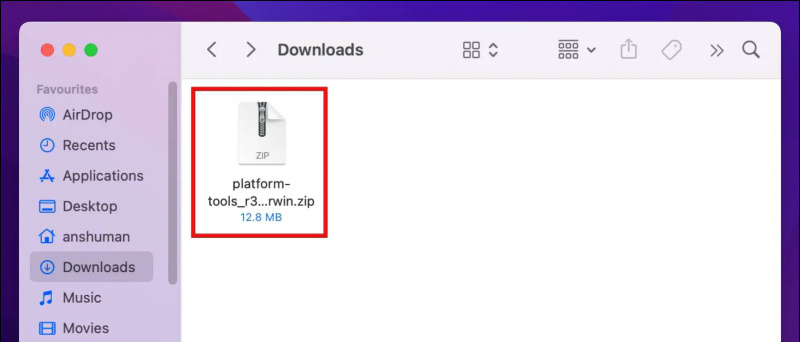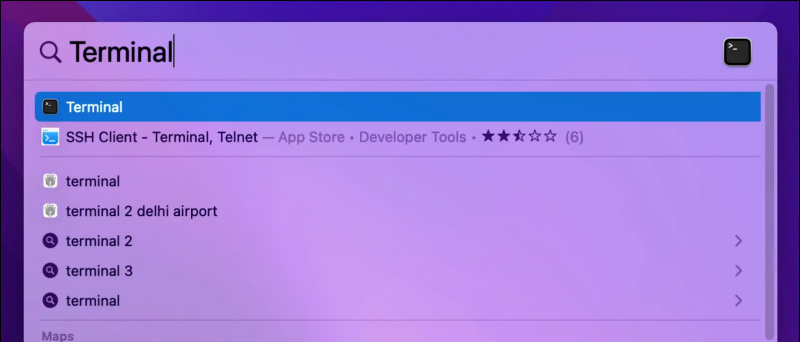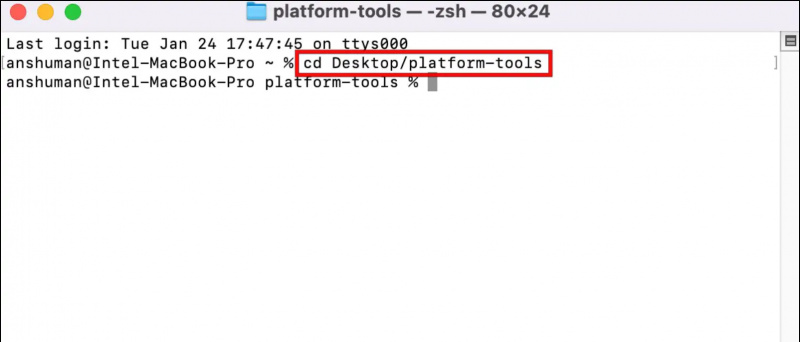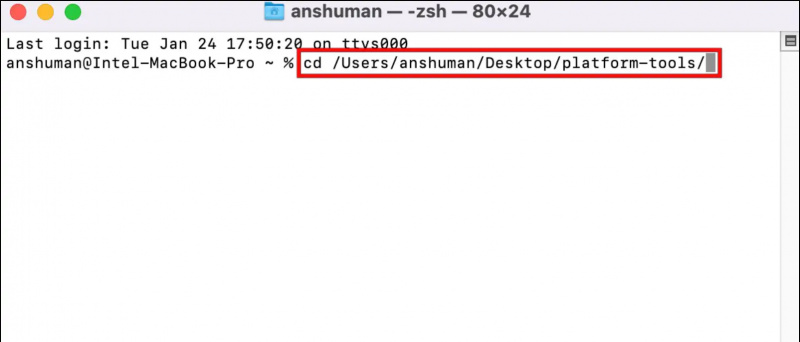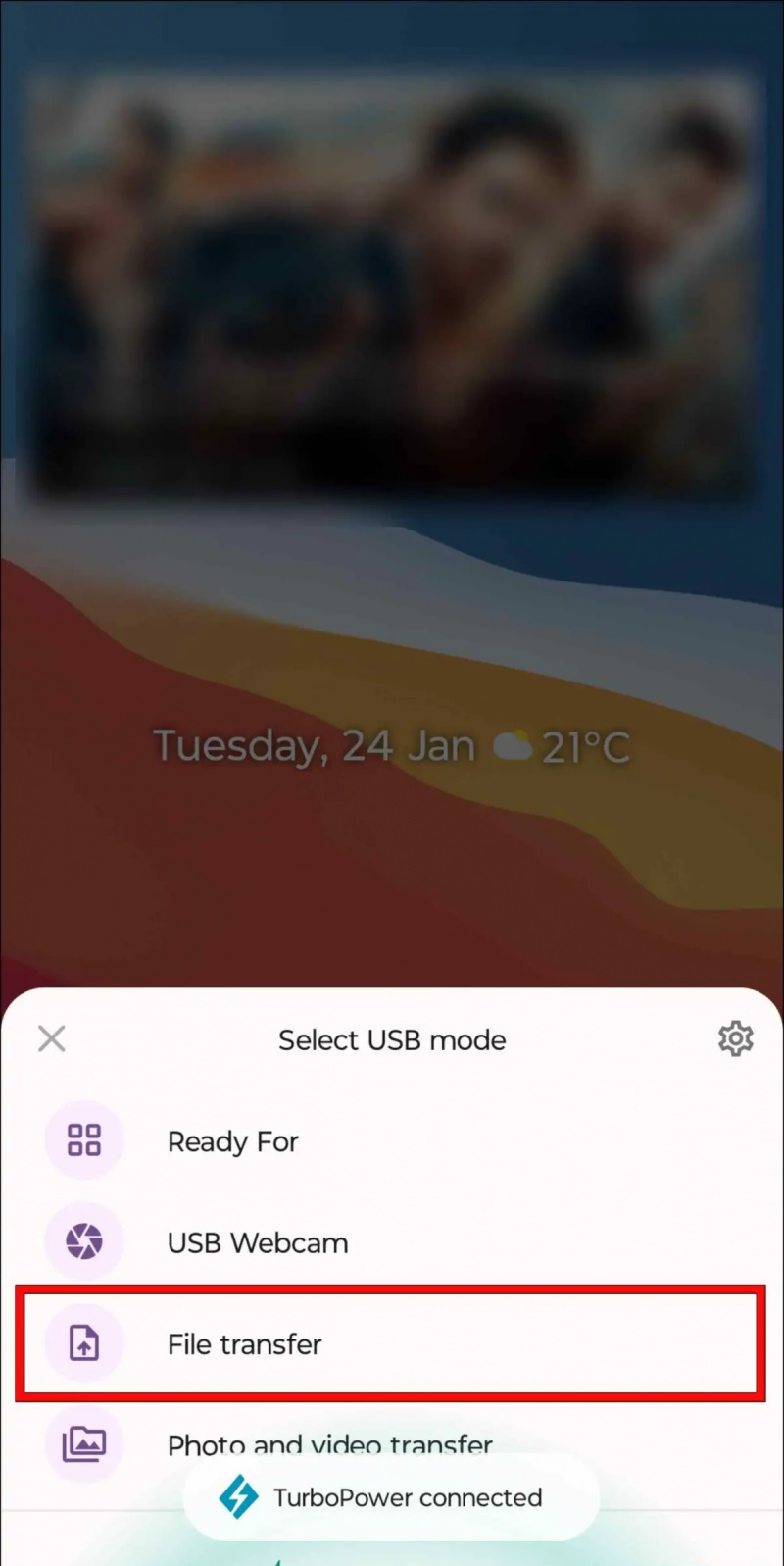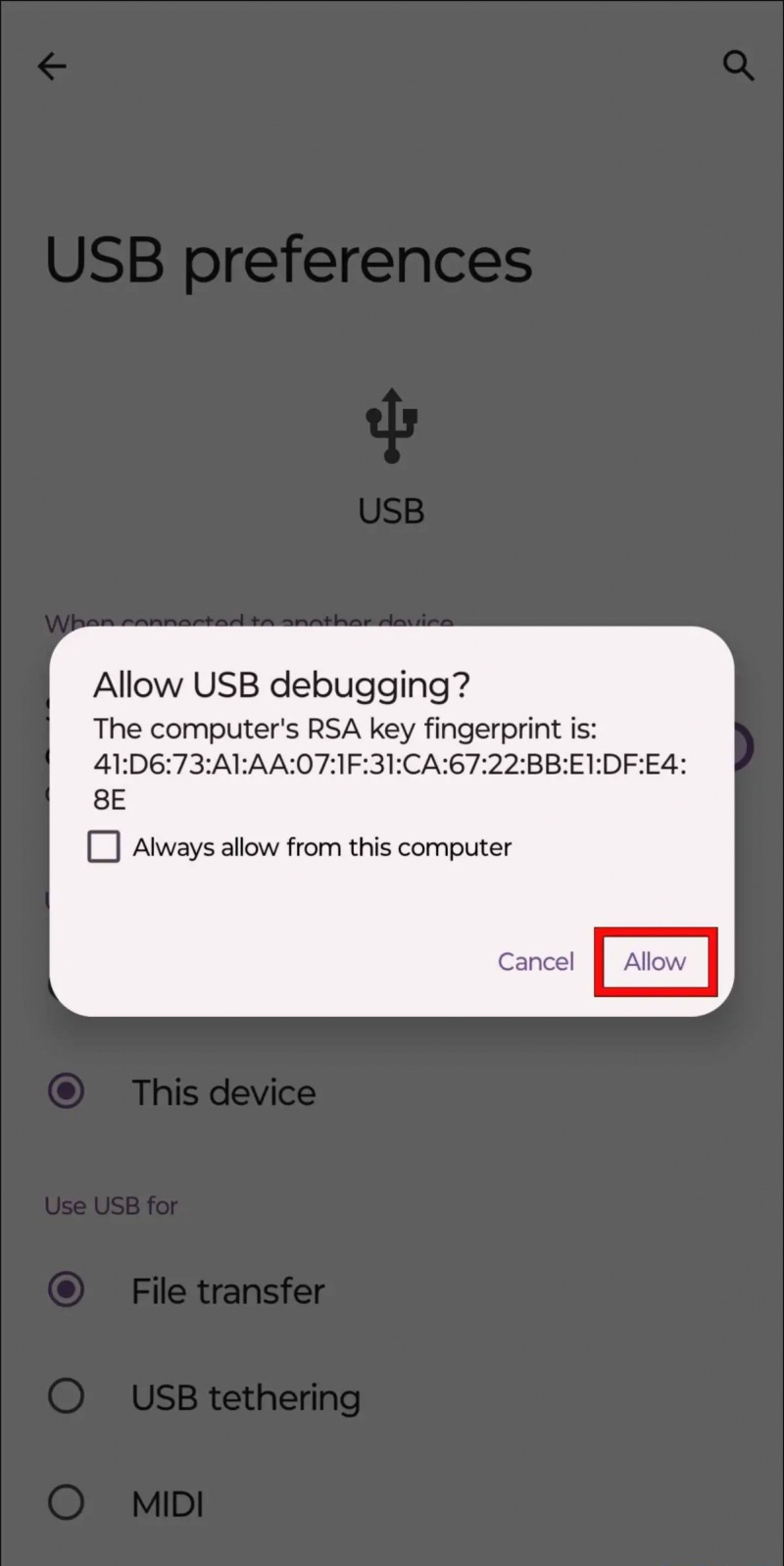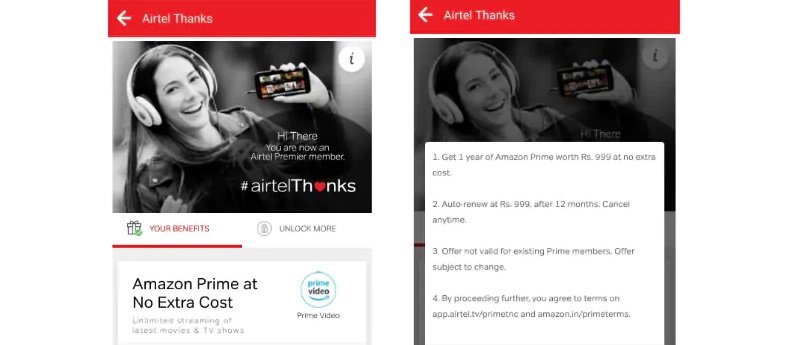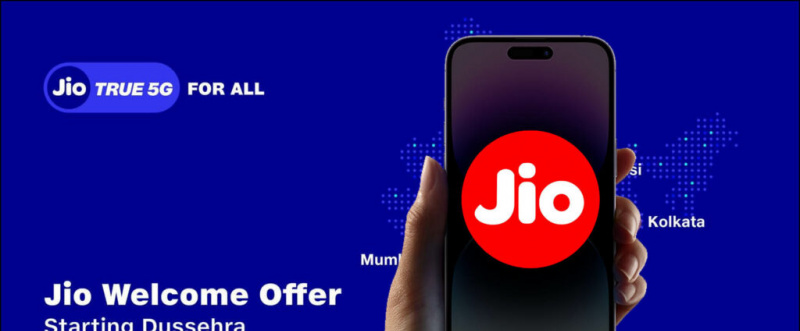Os usuários do Android que gostam de mexer em seus smartphones sabem como é crucial configurar o ADB em seu computador, pois permite desbloquear o bootloader e até reviver um telefone morto. No entanto, alguns usuários de Mac estão tendo problemas para instalar o ADB em seus PCs. Portanto, neste artigo, mostraremos como instalar e configurar o ADB no seu Mac e conectar seu dispositivo Android a ele.

Índice
O Android Debugging Bridge, popularmente conhecido como adb, é uma ferramenta de linha de comando que você pode usar para enviar comandos de um PC ou laptop para o seu smartphone Android. Funciona essencialmente como uma ponte para facilitar a comunicação entre o seu PC e o dispositivo Android.
Usando o adb, você pode instalar ou desinstalar aplicativos, reinicializar seu dispositivo, desbloquear o bootloader, entrar no modo de recuperação e até recuperar recuperações personalizadas e ROMs. Também é útil se o seu dispositivo Android apresentar problemas de funcionamento e precisar ser redefinido ou apagado.
Como instalar e configurar o adb no Mac
Configurar o ADB no mac é um processo bastante simples, mas como é uma ferramenta de linha de comando, você pode ter problemas se não usar os comandos corretos ou escolher o diretório incorreto. Preocupe-se agora, pois detalhamos o processo completo para instalar e configurar o ADB no mac.
como deletar fotos de perfil do google
Etapas para ativar a depuração USB no Android
Primeiro, vamos dar uma olhada em como habilitar a depuração USB no seu dispositivo Android, seguido do processo de configuração no Mac.
1. Em seu smartphone Android, abra Configurações .
2. Em configurações, role para baixo e vá para Sobre telefone .
3. Role novamente para baixo até o Número da versão e toque nele sete vezes desbloquear Opções de desenvolvedor .
Agora, você deve ver uma mensagem de brinde, “ Agora você é um desenvolvedor ” notificando que você ativou as opções do desenvolvedor.
4. Agora, volte para Configurações e vá para Sistema .
5. Em Configurações do sistema, toque em Opções de desenvolvedor .

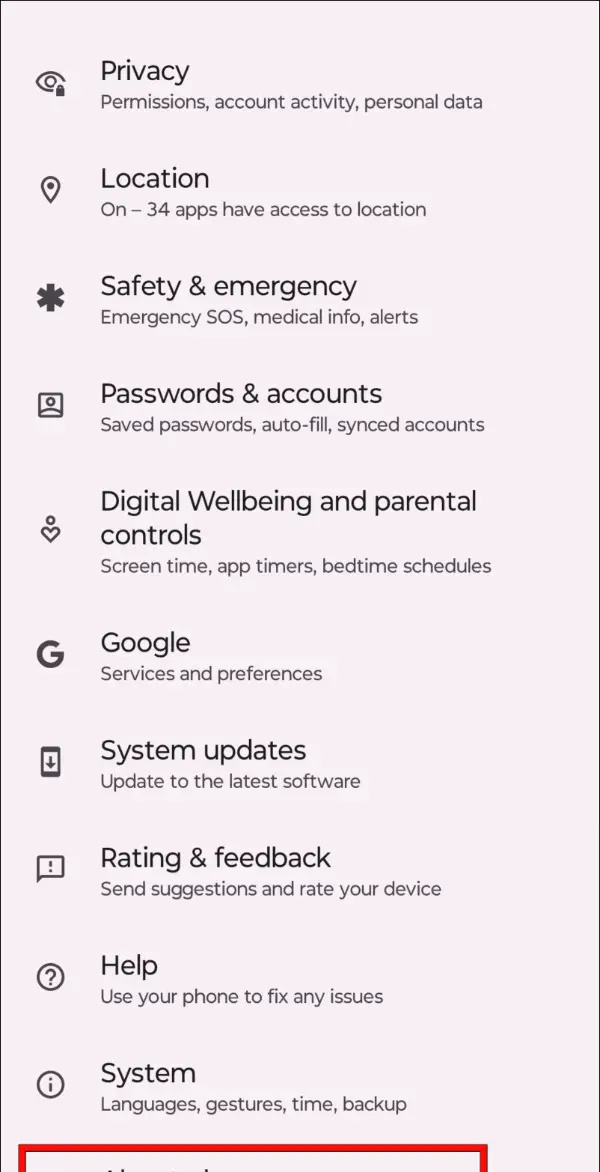
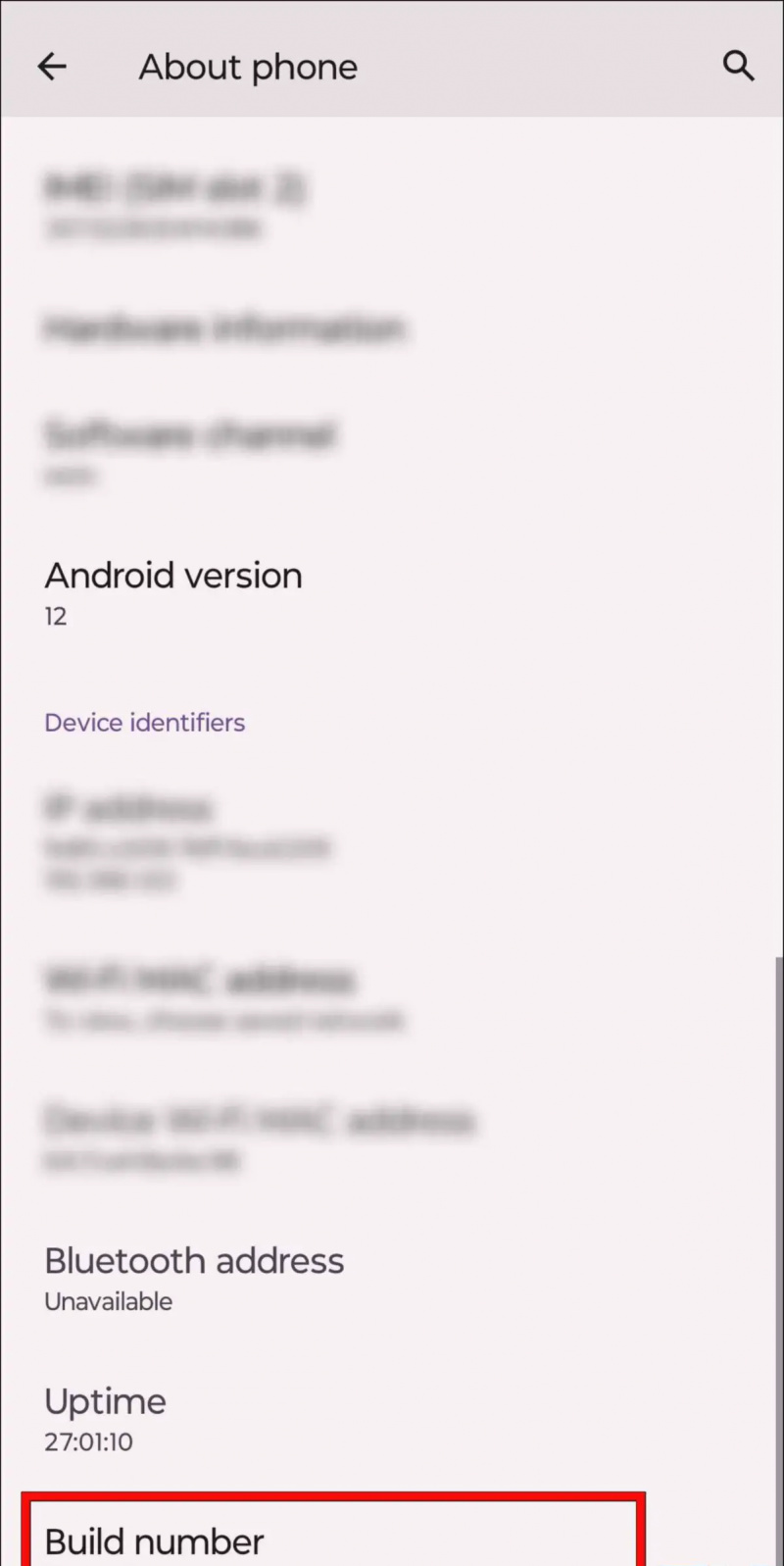
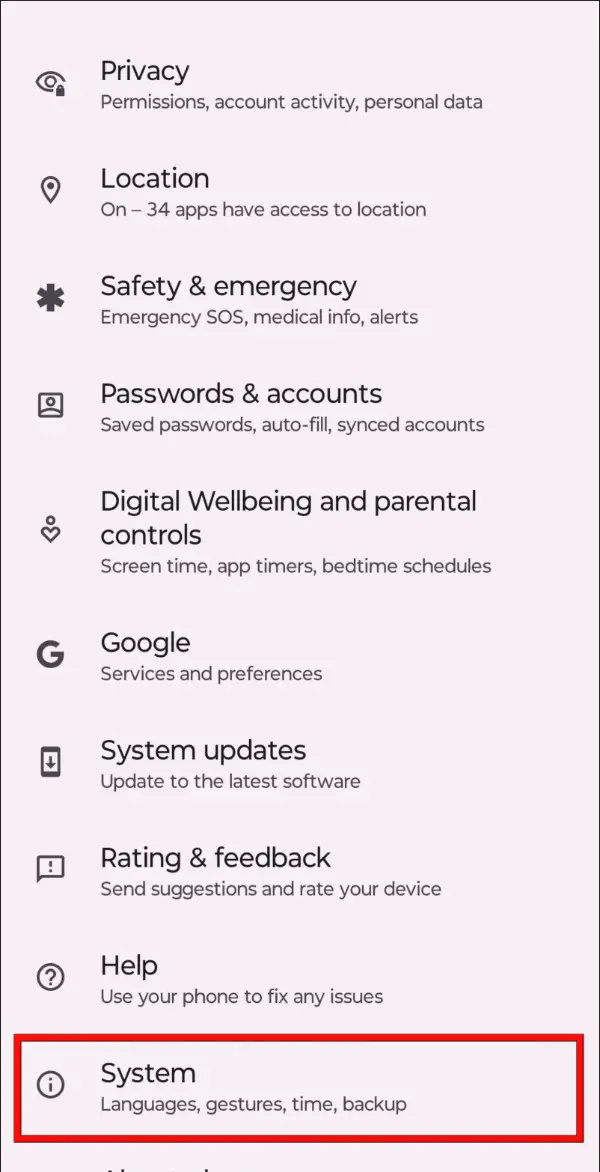
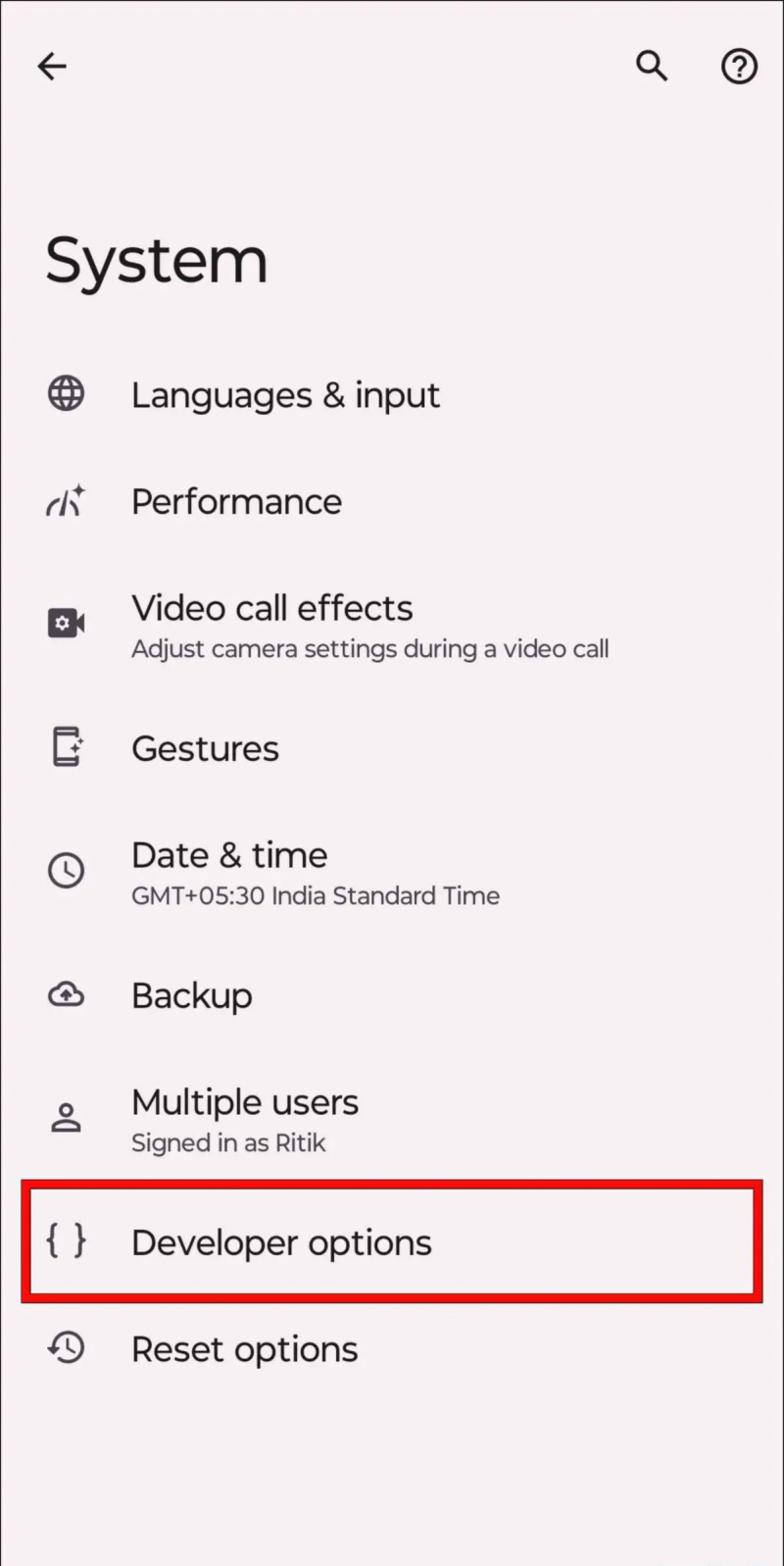
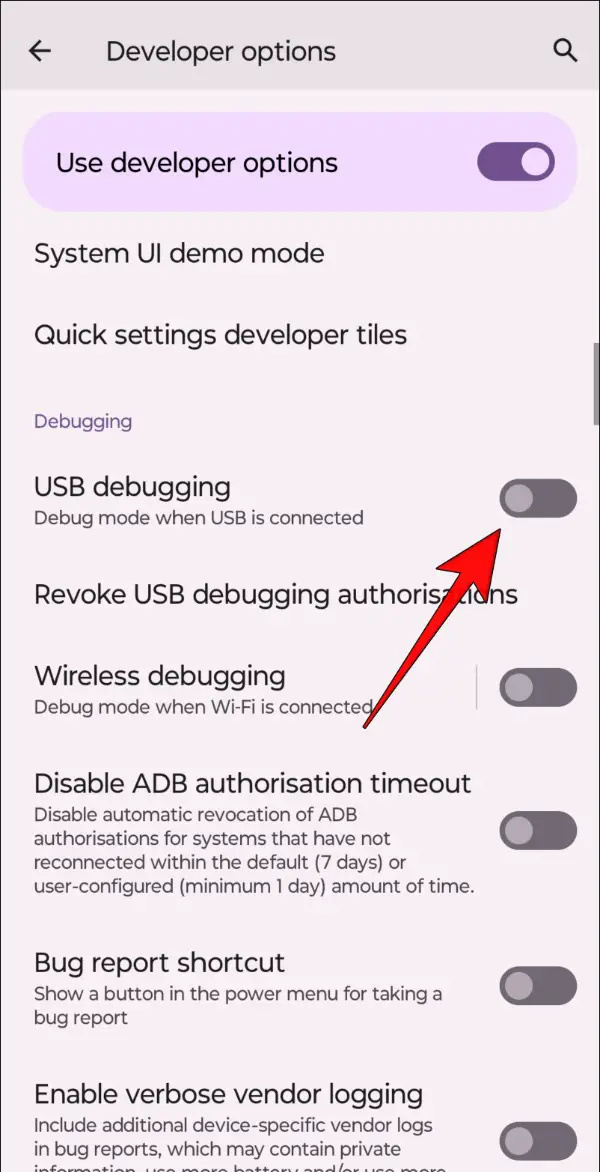
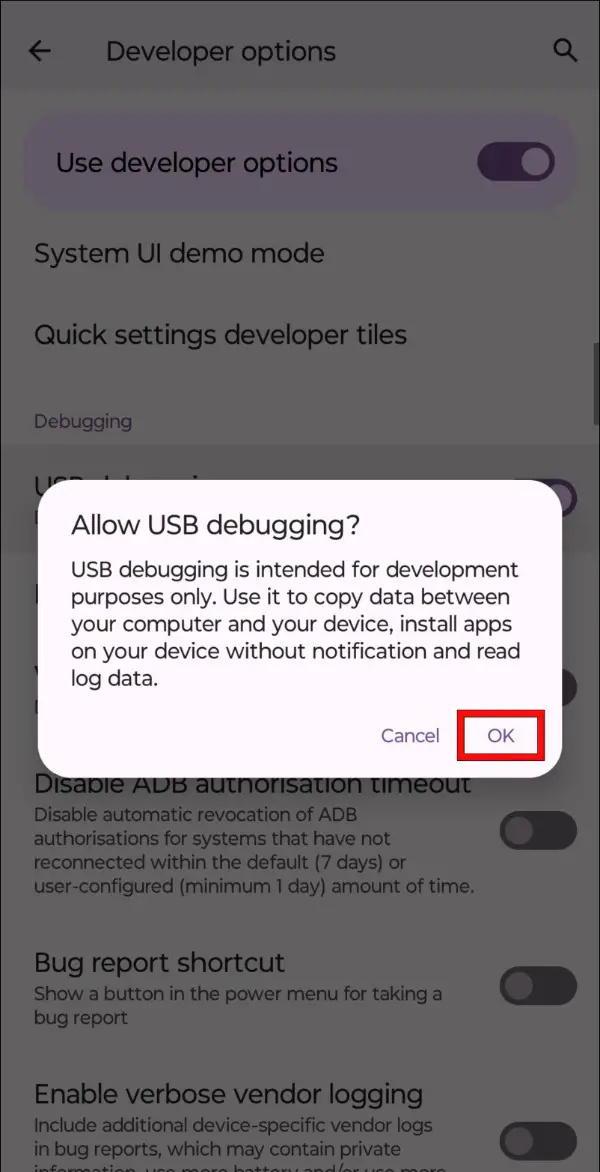 Arquivo zip da ferramenta de plataforma para macOS.
Arquivo zip da ferramenta de plataforma para macOS.